As placas gráficas NVIDIA são poderosas imediatamente, mas, ao atualizar os drivers, o computador e os jogos não apenas terão um desempenho melhor, mas também garantirão que o PC permaneça compatível com os outros periféricos.
Aqui está tudo o que você precisa saber sobre a atualização de drivers NVIDIA.
Conheça o modelo da sua placa gráfica
Antes de começar, você deve saber o que a placa gráfica NVIDIA está instalada na sua computador. O nome do modelo deve estar na caixa em que o cartão entra.
No entanto, também há uma maneira de obter essas informações através da Ferramenta de Diagnóstico DirectX:
Abra Executar(Windows + R) e digite DXDIAG.
Verifique se você possui um sistema de 32 ou 64 bits. Você precisará dessa informação posteriormente. Você encontrará a resposta na guia Sistemaem Sistema operacional.
In_content_1 all: [300x250] / dfp: [640x360 ]->
Vá para o Exibir guia. Anote o que está especificado em Chip Type. Essa é a sua placa de vídeo NVIDIA.
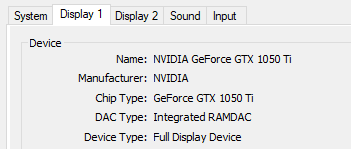
Atualizando a NVIDIA manualmente
Se você deseja atualizar a NVIDIA manualmente, precisará baixar os drivers mais recentes no site deles. Depois, execute o instalador e substitua o driver antigo. Veja como:
Vá para a página Download do driver NVIDIA GeForce.
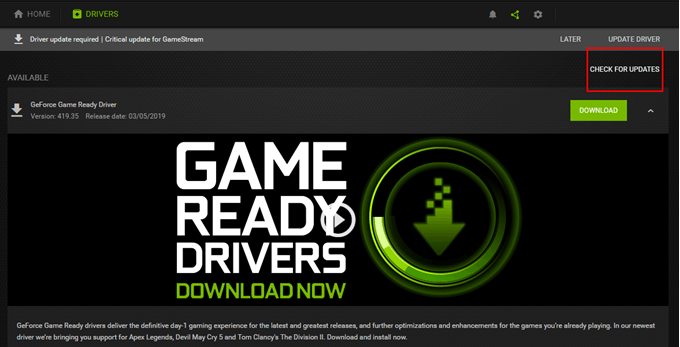
Realize uma pesquisa manualmente pelo driver.Use o menu suspenso para restringir suas opções.
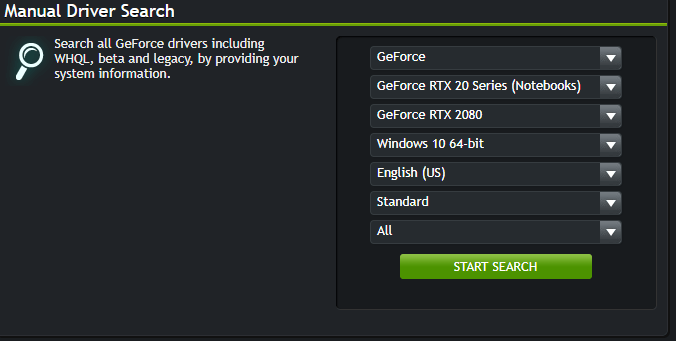
Baixe a versão mais recente do driver que você precisa. Inicie o instalador assim que o download estiver concluído para iniciar a atualização.
Nota:Recomendamos que os usuários façam um backup antes de atualizar os drivers. Dessa forma, você pode basta executar a Restauração do sistema e reverter se algo der errado.
Se você ainda não tiver certeza, neste momento, da placa de vídeo NVIDIA instalada, poderá usar o Detectar automaticamente o recurso GPUencontrado logo abaixo da Pesquisa manual de drivers.
Atualizando através do GeForce Experience
O GeForce Experience é um programa que complementa seu driver NVIDIA. O GeForce foi projetado para fazer muitas coisas, incluindo captura de vídeo, capturas de tela, transmissões ao vivo e atualizações de drivers.
Baixar GeForce Experience através do site oficial. Inicie o aplicativo depois de instalado.
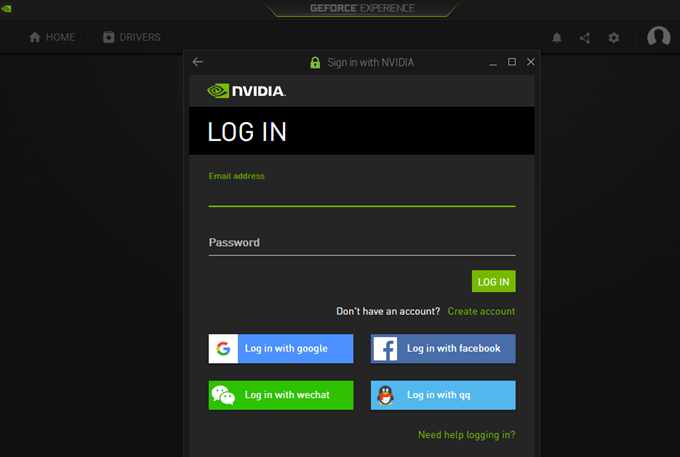
Você será solicitado a fazer login para continuar. Clique em Criar contase não tiver uma e preencha o formulário on-line. Caso contrário, insira seu logincredenciais ou entre usando o Google, Facebook, WeChat ou QQ.
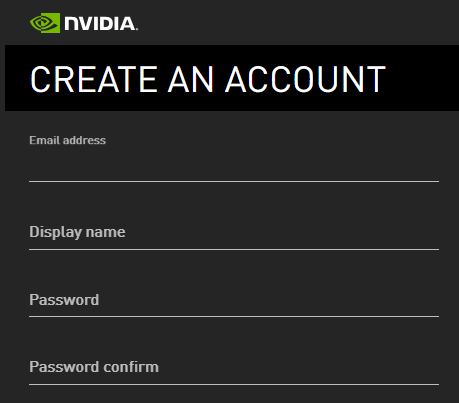
Após o login, clique na guia Drivers. Faça o download e instale todos os drivers disponíveis que você precisa.
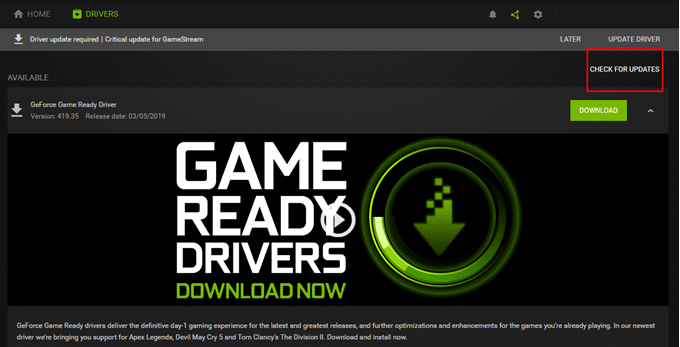
Atualizando através das atualizações do Windows
Às vezes, a NVIDIA lança atualizações juntamente com as atualizações do Windows.
Vá para Configurações(Windows + I)>Atualização e segurança>Windows Update.
Clique em Procurar atualizaçõespara ver se há NVIDIA ou Windows atualizações disponíveis.
Clique em Download, se aplicável. Caso contrário, o Windows o notificará se o seu PC estiver atualizado.
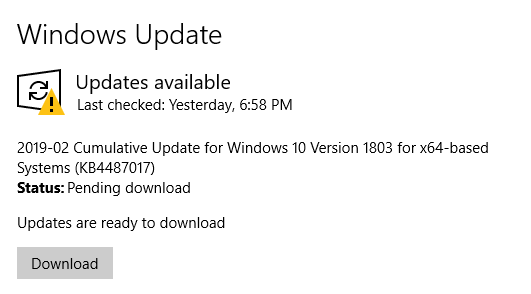
Observe que algumas atualizações demoram um pouco para serem concluídas. E atualizações críticas provavelmente exigirão que você reinicie seu PC uma ou duas vezes.
Portanto, se você estiver atualizando o driver gráfico da NVIDIA através do Windows Updates, convém salvar seu trabalho e parar de trabalhar até que as atualizações sejam concluídas. instalado.
Como mencionado anteriormente, seria melhor se você pudesse executar um backup manual, caso tenha complicações ao atualizar os drivers. Normalmente, se você tiver a Restauração do sistema ativada, o Windows fará um instantâneo antes de instalar qualquer atualização de driver.